App Store は、プラットフォーム上で 200 万以上のアプリを提供しています。 iPhone やその他の Apple デバイスの本格的で人気のあるストアであるにもかかわらず、依然としてバグや不具合がかなりの割合で存在します。
iOS 14 以降のユーザーを使用している多くの iPhone ユーザーは、App Store でアプリをダウンロードする際にいくつかの問題を経験しています。 たとえば、アプリのダウンロードに失敗し、「アプリをダウンロードできません。」 または、アプリがダウンロード プロセスでスタックする可能性があります。
この記事では、この問題を解決するためのさまざまな方法について説明します。
App Store がアプリをダウンロードしない理由
アプリが iPhone にダウンロードされない理由を知りたい場合があります。 この部分では、これらの問題の背後にある最も一般的な理由のいくつかについて言及しました。
- 不安定なインターネット接続に接続しています。
- iPhone に十分なストレージがありません。
- デバイスまたはアプリ ストアにバグがあります。
- アプリが地理的に制限されている場合、それらのアプリをダウンロードできないか、見つけることさえできません。
iPhoneにアプリがダウンロードされない問題を修正する方法
考えられる原因がわかったら、それらを修正するために何ができるか見てみましょう。 ここでは、ダウンロードできないアプリを解決するために iPhone で試すことができる簡単な方法を共有しました。
インターネット接続を確認してください
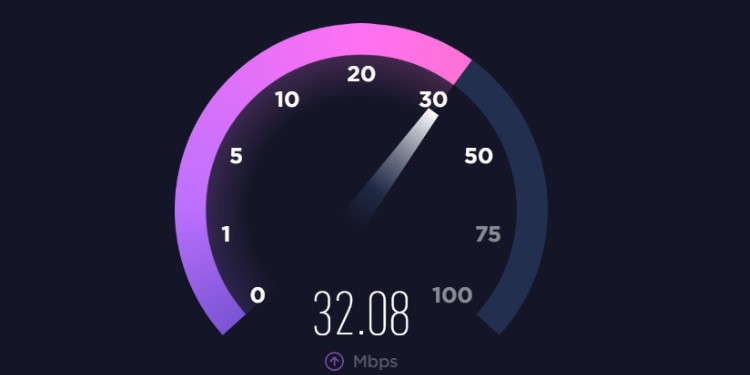
このようなアプリをダウンロードして使用する場合、インターネット接続は大きな役割を果たします。 インターネット接続が不安定な場合、アプリのダウンロードに失敗したり、途中でダウンロードが頻繁に停止したりすることがあります。 Wi-Fi を使用している場合は、ルーターとデバイスの Wi-Fi 設定をオフ/オンにすることができます。
セルラー データを使用している場合は、データ プランの有効期限が切れていないことを確認してください。 アプリのダウンロード中にデータ プランの有効期限が切れた場合は、ダウンロードできません。
無料で使用できるいくつかのインターネット速度チェッカーアプリまたはブラウザーを使用して、インターネット速度を確認できます。 インターネットがどのように機能しているかがわかります。 インターネットが正常に機能しているにもかかわらず、アプリをダウンロードできない場合は、次の方法に進むことができます.
App Store と iPhone を再起動する
アプリまたはデバイス内の小さな不具合がこのような問題につながる場合もあります。 まず、アプリストアを強制的に閉じてから再度開いて修正する必要があります. アプリ ストアを再度開いても機能しない場合。 iPhoneを再起動する必要があります。 一般に、再起動すると、ほとんどのデバイスのマイナーな不具合はそれほど手間をかけずに修正されます。
再起動すると、バックグラウンド アプリとすべてのサービスが強制的に停止され、デバイスのメモリからクリアされ、デバイスの再起動後に再度開始する必要があります。これにより、不具合が原因でアプリがダウンロードされないという問題が修正されます。
App Store を再起動するには
- 下から上にスワイプして、最近使用したアプリを開きます。
- 上にスワイプしてアプリを閉じます。

iPhoneを再起動するには
- サイドボタンと音量ダウンを同時に押し続けます。
- 次に、右にスライドして電話の電源をオフにします。

- デバイスの電源がオフになったら、1 分間待ちます。 次に、画面に Apple ロゴが表示されるまでサイドボタンを押します。
App Store からサインアウトする
Apple ID の問題により、アプリをダウンロードできない場合があります。 Apple ID にエラーが発生し、Apple ID が必要な App Store などのアプリが機能しない可能性があります。 そのためには、App Store からサインアウトし、再度ログインするだけで問題を解決でき、アプリをダウンロードできます。 または、新しい Apple ID を追加して、それが機能するかどうかを確認することもできます。
サインアウトするには
- アプリストアを開きます。
- プロフィール アイコンをタップします。
- 下にスクロールしてタップします サインアウト. 次にヒット 終わり.
![App Store がアプリをダウンロードしていませんか? iPhone 4用のこれらの8つの修正を試してください サインアウトをタップします。 次に、[完了]をクリックします](data:image/svg+xml;base64,PHN2ZyB4bWxucz0iaHR0cDovL3d3dy53My5vcmcvMjAwMC9zdmciIHdpZHRoPSIzNTAiIGhlaWdodD0iNDAwIiB2aWV3Qm94PSIwIDAgMzUwIDQwMCI+PHJlY3Qgd2lkdGg9IjEwMCUiIGhlaWdodD0iMTAwJSIgZmlsbD0iI2NmZDRkYiIvPjwvc3ZnPg==)
サインインするには 戻る
- アプリストアを開きます。
- あなたの プロフィール アイコン。
- Apple ID とパスワードを入力します。 次に、ヒット 終わり.

ダウンロードの一時停止と再開を使用する
ダウンロード中にアプリがダウンロードされていないと感じた場合は、ダウンロードを一時停止し、しばらくしてから再開することができます。 ホーム画面でダウンロード中のアプリを見つけて、そこから一時停止および再開できます。 そこで、この方法を検討してみてください。 お使いのデバイスで動作する場合があります。
- 現在ダウンロード中のアプリを長押しします。
- タップする ダウンロードを一時停止.

- 次に、アプリをもう一度タップしてダウンロードを再開します。
日時を確認する
iPhone には正確な日付と時刻が必要です。 日付と時刻を自分で変更した場合、iPhone の一部の機能が正常に動作しない場合があります。 iPhone を動作させるには、Apple のアプリ ストア サーバーと同期して接続する必要があります。 そのため、日付と時刻は正確である必要があり、そうしないとアプリのダウンロードに失敗する可能性があります。
- 設定を開きます。
- に行く 全般的。
- クリック 日時.
- オンに切り替えます 自動設定.

空き容量を増やす
iPhone には、アプリをダウンロードするための十分な容量が必要です。 容量が不足している場合、アプリ ストアはデバイスにアプリをダウンロードできません。 または、既存のアプリを更新することさえできません。 これが、アプリをダウンロードできない別の理由である可能性があります。
そのためには、iPhone のストレージを確認し、不要または未使用のアプリやファイルを削除して、新しいアプリ用にスペースを解放する必要があります。
方法は次のとおりです。
- 設定を開きます。
- に行く 全般的.
- クリック iPhoneストレージ.

- デバイスがストレージを計算するまで数秒待ちます。 完了したら、スペースが不足している場合は、未使用のアプリやその他のファイルを削除する必要があります。
iPhoneですべての設定をリセットする
これは、デバイスにアプリがダウンロードされない問題を解決するための別のオプションです。 デバイスのシステムのいずれかがアプリ ストアによるアプリのダウンロードを妨げている場合は、すべての設定をリセットすることでこれらの問題を解決できます。 工場出荷時に復元される、ネットワークなどのiPhoneのシステム設定のみがクリアされます。
安全で、個人ファイルを削除することはありません。 したがって、このオプションを使用してみて、うまくいくかどうかを確認してください。
- 設定を開きます。
- に行く 全般的.
- 下にスクロールしてクリックします iPhoneの転送またはリセット.

- クリック リセット.
- タップする すべての設定をリセット.

- パスコードを入力します。
- 打つ すべての設定をリセット.
- タップする すべての設定をリセット 確認するために。
- 確認されると、デバイスが再起動します。
iPhone をアップデートする
前述のように、お使いのデバイスまたはアプリ ストア自体に、このような問題につながるバグが含まれている可能性があります。 お使いのデバイスは、最新バージョンに更新することでこのような問題を解決できます。 更新すると、バグやその他のエラーなどの問題を修正できます。 そのため、iPhone をアップデートして、これらの問題が解決するかどうかを確認してください。
- 設定を開きます。
- に行く 全般的.
- タップする ソフトウェアの更新.
- クリック ダウンロードとインストール.
![App Store がアプリをダウンロードしていませんか? iPhone 11のこれらの8つの修正を試してください [ダウンロードしてインストール]をクリックします](data:image/svg+xml;base64,PHN2ZyB4bWxucz0iaHR0cDovL3d3dy53My5vcmcvMjAwMC9zdmciIHdpZHRoPSIzNTAiIGhlaWdodD0iNDAwIiB2aWV3Qm94PSIwIDAgMzUwIDQwMCI+PHJlY3Qgd2lkdGg9IjEwMCUiIGhlaWdodD0iMTAwJSIgZmlsbD0iI2NmZDRkYiIvPjwvc3ZnPg==)
- パスコードを入力します。
- お使いのデバイスはまもなく更新されます。


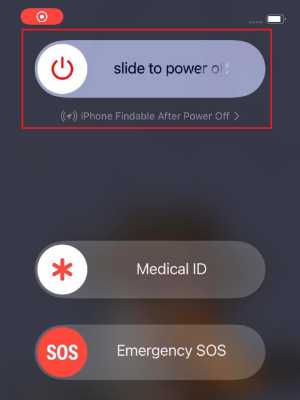
![App Store がアプリをダウンロードしていませんか? iPhone 4用のこれらの8つの修正を試してください サインアウトをタップします。 次に、[完了]をクリックします](https://www.technewstoday.com/wp-content/uploads/2022/08/Tap-on-Sign-Out.-Then-Hit-Done.jpg)


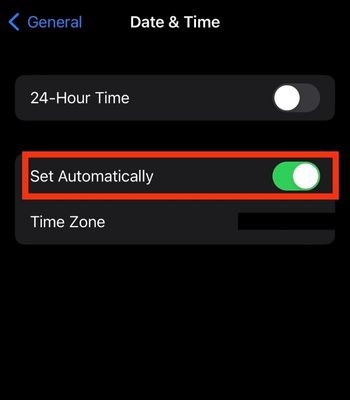
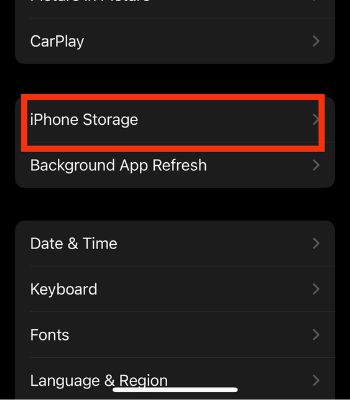

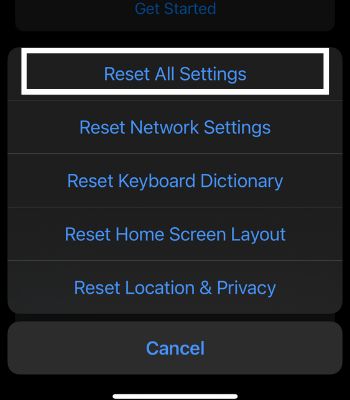
![App Store がアプリをダウンロードしていませんか? iPhone 11のこれらの8つの修正を試してください [ダウンロードしてインストール]をクリックします](https://www.technewstoday.com/wp-content/uploads/2022/06/Click-on-Download-and-Install-2.jpg)
